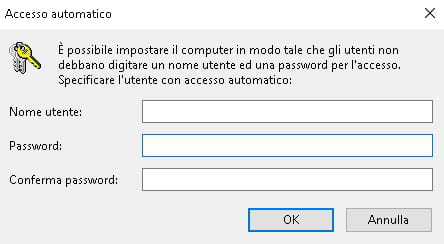Come togliere password d'accesso su Windows 10
Se si è i soli ad utilizzare il proprio computer si può tranquillamente fare a meno di utilizzare la password richiesta ad ogni avvio di Windows 10. Ecco una dimostrazione di come cancellare la password d'accesso su Windows 10.
Come altri sistemi operativi, Windows 10 da grande importanza alla sicurezza. Esso infatti non utilizza solamente il principio di account per ogni utente In modo tale da poter utilizzare uno stesso computer senza dover condividere i propri dati personali, ma inoltre esige, per default, una password d'accesso ogni qualvolta si si apre la sessione, ossia ad ogni avvio del dispositivo.
L'intenzione risulta encomiabile nel caso in cui il PC è condiviso tra più persone, ma se si è il solo utente ad usare il dispositivo, per di più in un luogo sicuro, questo controllo sistematico potrebbe risultare fastidioso. Ecco come aprire la sessione del proprio computer senza password d’accesso.
Disattivare la password all'avvio di Windows 10
Per togliere la password d’accesso all’apertura di una sezione Windows, cliccare su Windows + R, poi digitare il comando netplwiz e cliccare Invio o Ok per confermare:
Verrà aperta la finestra Account utente. Spuntare la casella davanti l’opzione Per utilizzare questo computer è necessario che l’utente immetta il nome e la password e cliccare OK per confermare e registrare la propria scelta:
Verrà così visualizzata una nuova finestra intitolata Accesso automatico per verificare la propria identità. In principio, il nome dell’account è l’unico disponibile con in evidenza lo status di amministratore. Inserire la password, per l’ultima volta, e cliccare OK:
In questo modo Windows non richiederà più la password ad ogni avvio. Da notare che l’operazione riguarda tutti gli account creati, se presenti più di uno.
Togliere la password dopo stand by Windows 10
La procedura precedente funziona solamente all’avvio del PC. Se però dopo aver utilizzato il dispositivo si fa una pausa, ecco che Windows richiede nuovamente l’inserimento della password ogni volta che entra in stand by. L’inserimento di quest’ultima ad ogni ripresa delle attività può dunque risultare ancor più fastidiosa. Per non dover mettere più password quando il PC esce dalla modalità stand by, cliccare sul menu Windows, poi Impostazioni:

Nella finestra apertasi procedere su Account:
Il contenuto della finestra cambia per visualizzare i parametri collegati all’account utente. Nella colonna di sinistra cliccare su Opzioni d'accesso:
Nella parte di destra entrare nella sezione Richiedi l’accesso e cliccare sul menu situato sotto l’opzione Dopo un periodo d’assenza, quando vuoi che Windows ti richieda di eseguire nuovamente l’accesso? Mai o Alla riattivazione del PC dalla sospensione:
Selezionando l’opzione Mai, ogni qualvolta si entrerà in modalità stand by, il PC non richiederà più l’inserimento della password.
Attenzione, però, togliendo la password il PC non è più protetto, pertanto si consiglia di rivalutare la riattivazione di queste opzioni di sicurezza per evitare di esporre il dispositivo a sguardi indiscreti, a maggior ragione se si tratta di un laptop.
Foto: © Pixabay.
- Togliere password windows 10
- Come togliere la password dal pc - Migliori risposte
- Eliminare password windows 10 - Migliori risposte
- Kmspico windows 10 - Download - Sistemi operativi
- Il pc non si connette al wifi windows 10 - Astuzie -WiFi
- Emule download windows 10 - Download - Download
- Gopro quik windows 10 - Download - Grafica
- Impostare password windows 10 - Astuzie -Windows 10